V tem tutorialu se boste naučili, kako v Canva učinkovito uporabljati pozicioniranje in transparentnost predmetov. Ti dve funkciji sta bistveni za oblikovanje privlačnih grafik in vam pomagata, da vaša oblikovanja delujejo bolj profesionalno. Ne glede na to, ali želite prilagoditi sliko, besedilo ali gumb, poznavanje teh orodij bistveno olajša vaš ustvarjalni proces. Torej, začnimo!
Najpomembnejša spoznanja
- Pozicioniranje vam pomaga natančno razporediti predmete v razmerju drug do drugega.
- Z transparentnostjo lahko ustvarite lažje, privlačne prehode in s tem dosežete zanimive vizualne učinke.
Korak-za-korak navodila za izvajanje pozicioniranja in transparentnosti
Če želite učinkovito izkoristiti pozicioniranje in transparentnost v Canvi, sledite naslednjim korakom:
Najprej odprite Canvo in izberite novo ali obstoječe oblikovanje. Pazite, da imate vsaj dva predmeta v vašem oblikovanju, s katerimi lahko delate. To bi lahko bile slike, besedilna polja ali gumbi.
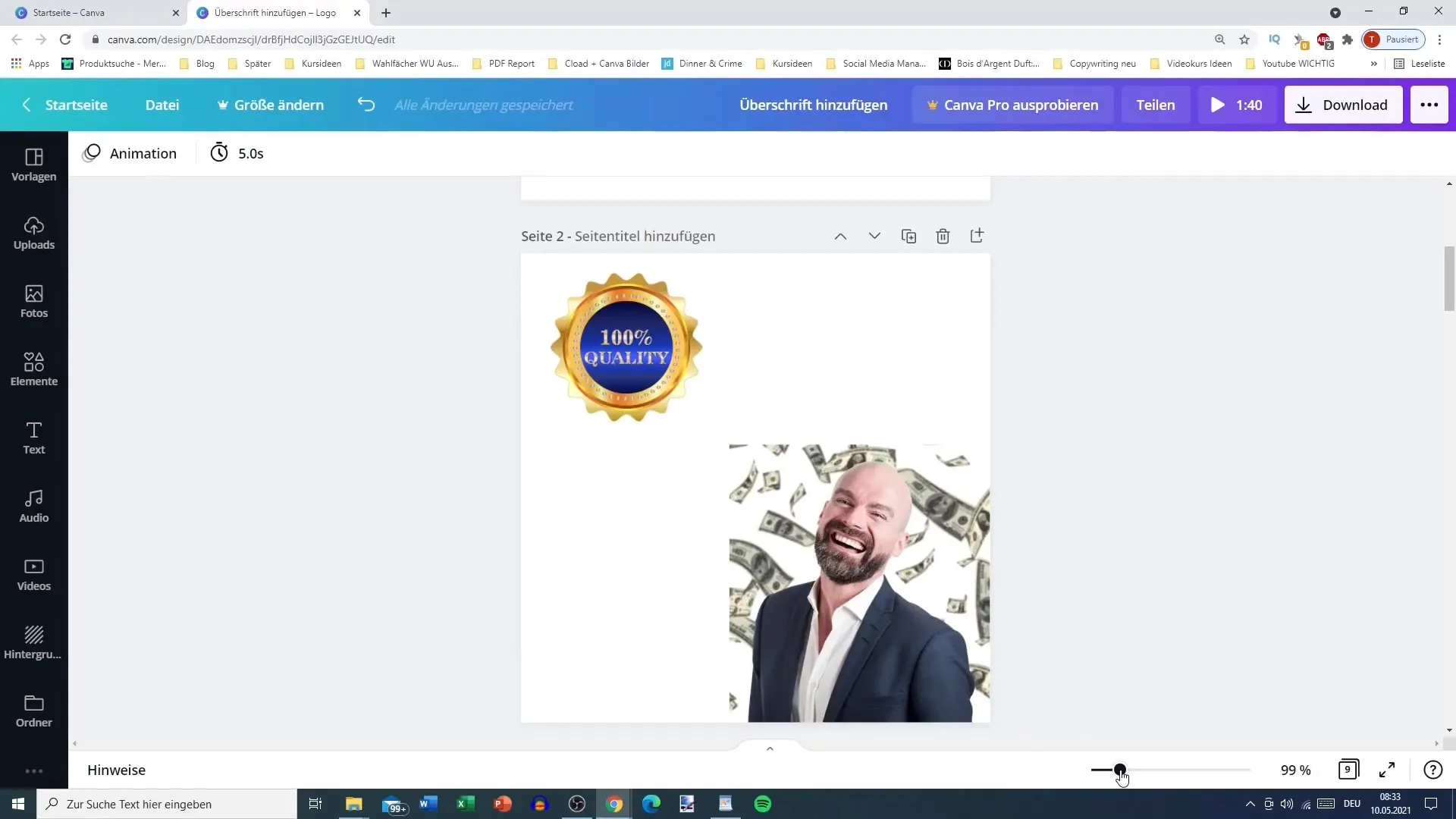
V zgornjem desnem kotu so zavihki za delo s predmeti. Prvi korak je izbrati enega od teh predmetov. Recimo, da vzamemo za primer gumb, ki ga želite postaviti na določeno mesto v vašem oblikovanju.

Zdaj lahko s pomočjo zavihkov za položaj določite, kako in kje naj bo postavljen ta predmet. Na voljo imate različne možnosti: zgoraj, sredina, spodaj, levo, desno ali na sredini. Preizkusite te možnosti in si oglejte, kako se spreminja vaše oblikovanje.
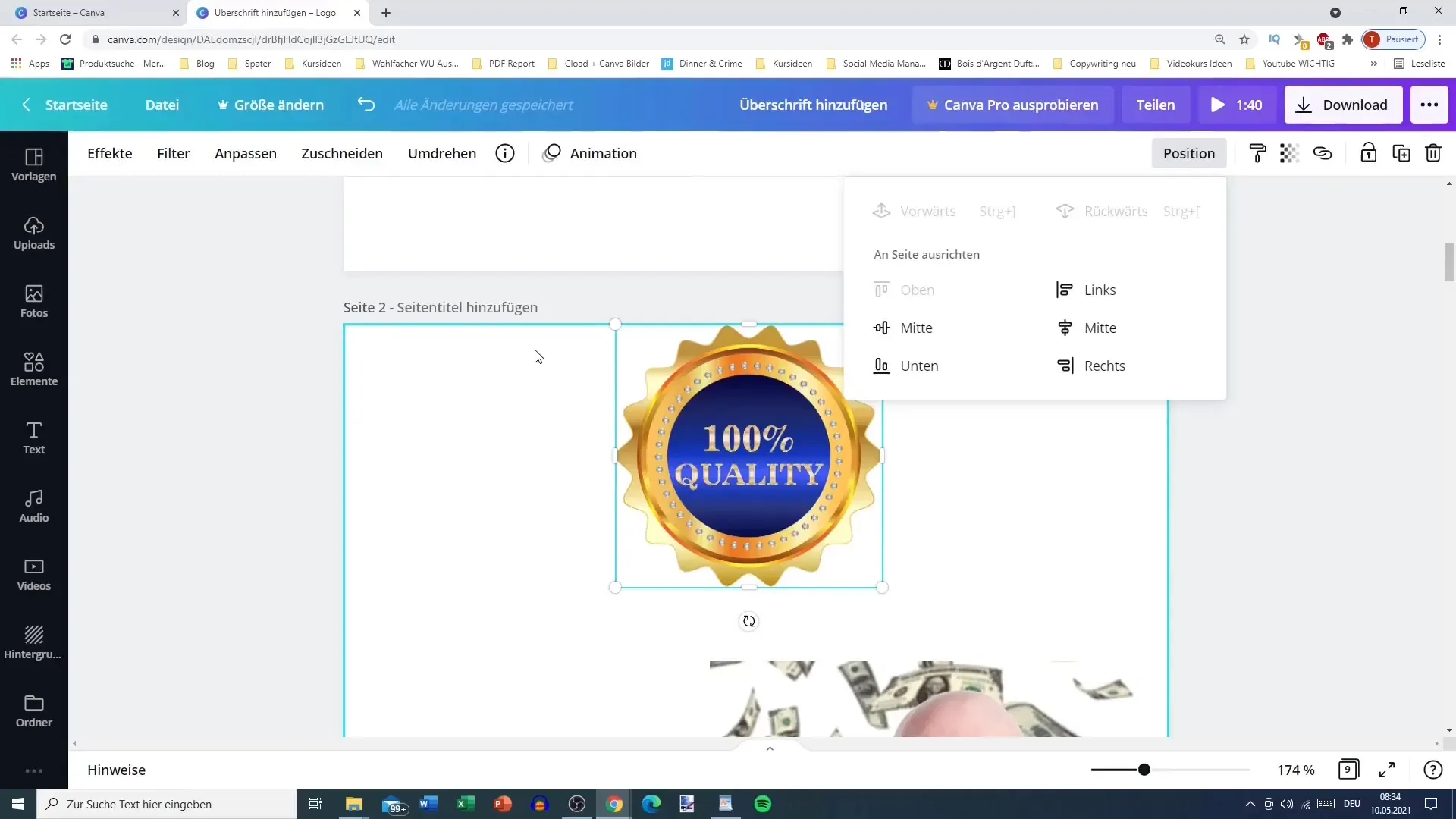
Če želite zamenjati položaj predmeta z drugim predmetom, lahko uporabite funkcijo "Nazaj" in "Naprej". Na primer, gumb lahko premaknete za eno stopnjo nazaj, tako da slika lebdi nad njim.
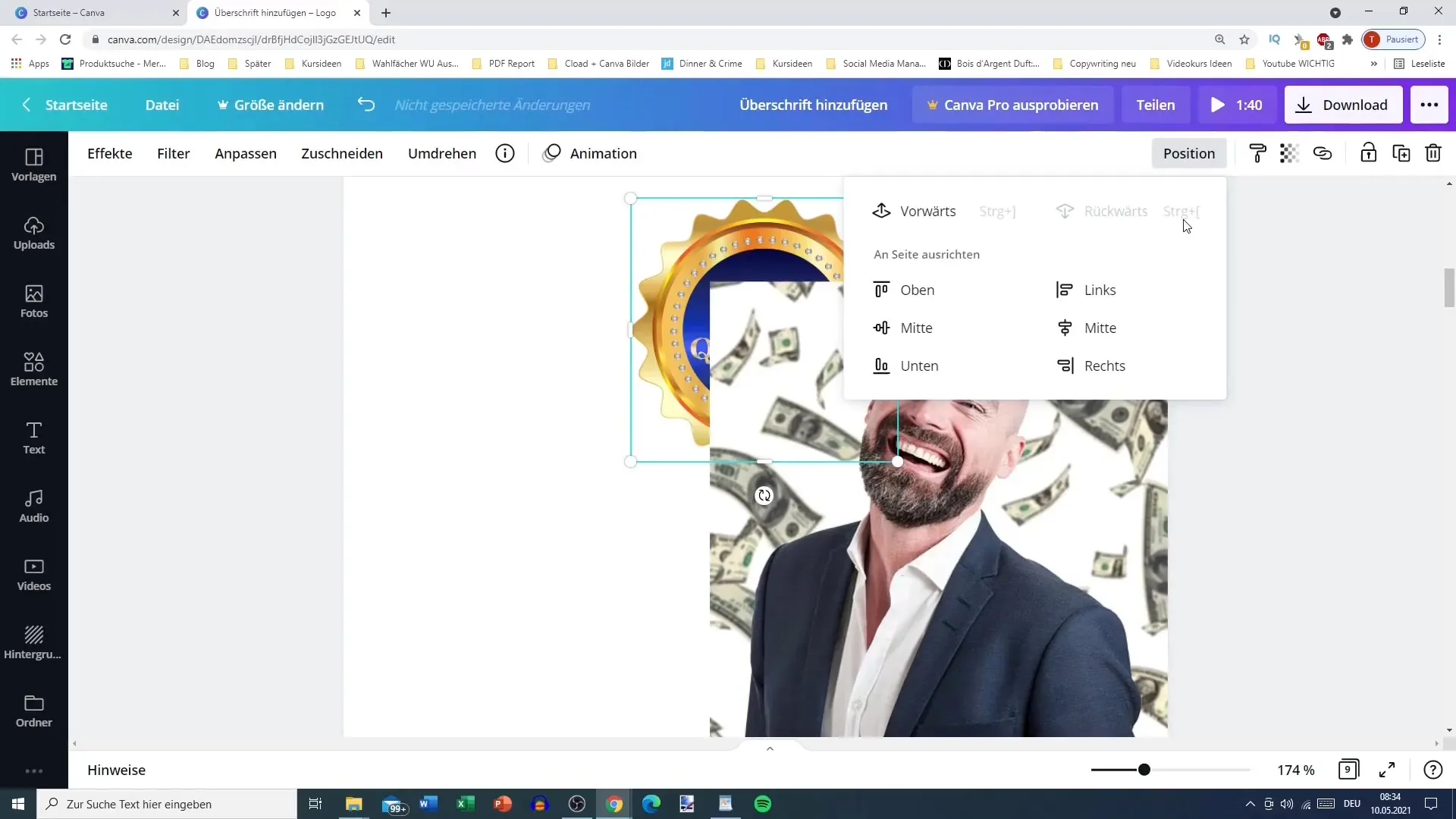
V naslednjem koraku lahko premikate tudi besedilne predmete v ozadje. Izberite besedilo, ki ga želite premakniti nazaj, in uporabite funkcijo Nazaj, dokler ne bo za drugimi predmeti.
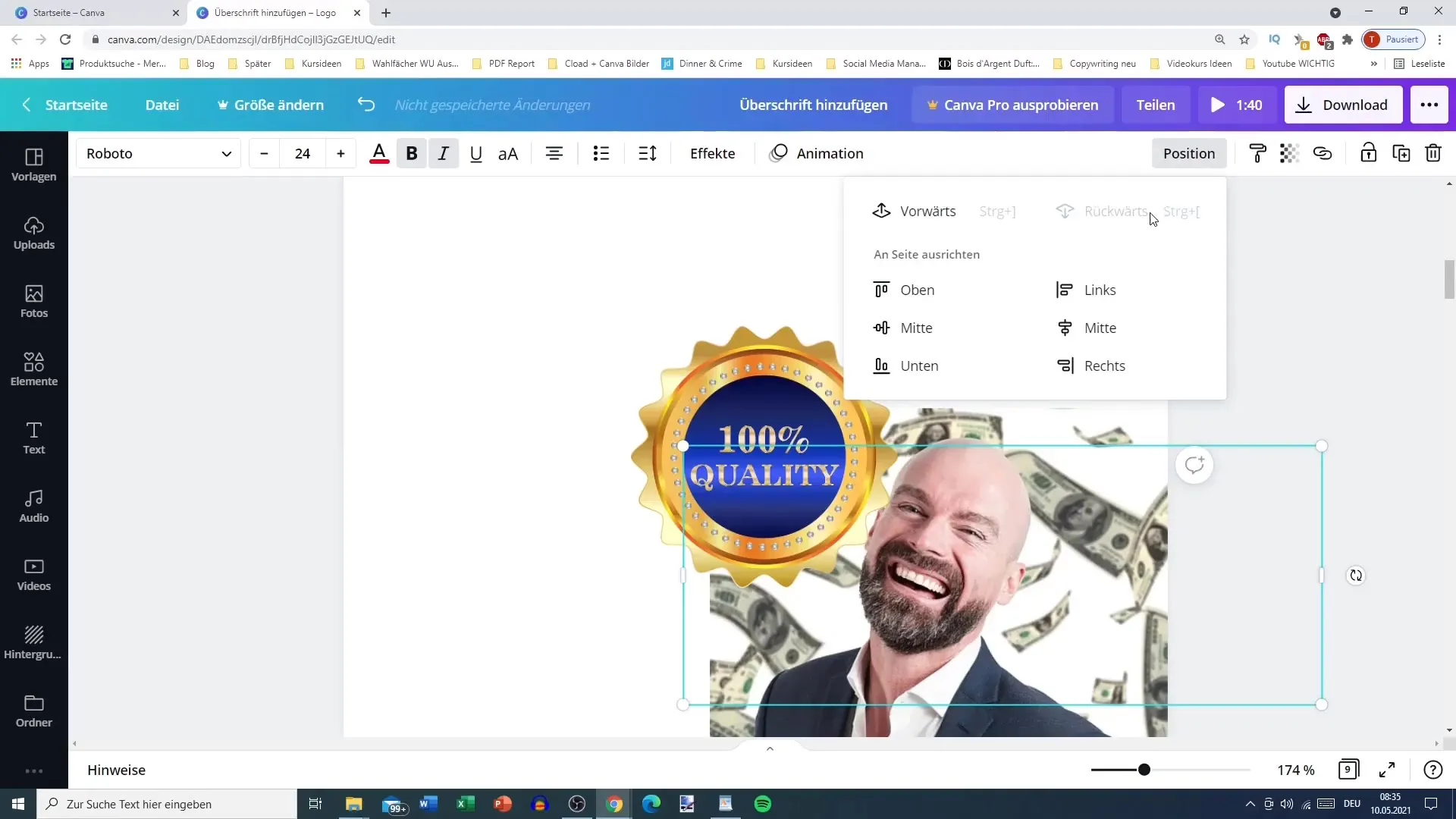
Za optimizacijo strukture plasti lahko premikate različne predmete v ospredje ali ozadje, da ustvarite usklajeno postavitev. Na primer, najprej lahko vzamete sliko, nato pa barvni ali besedilni element.
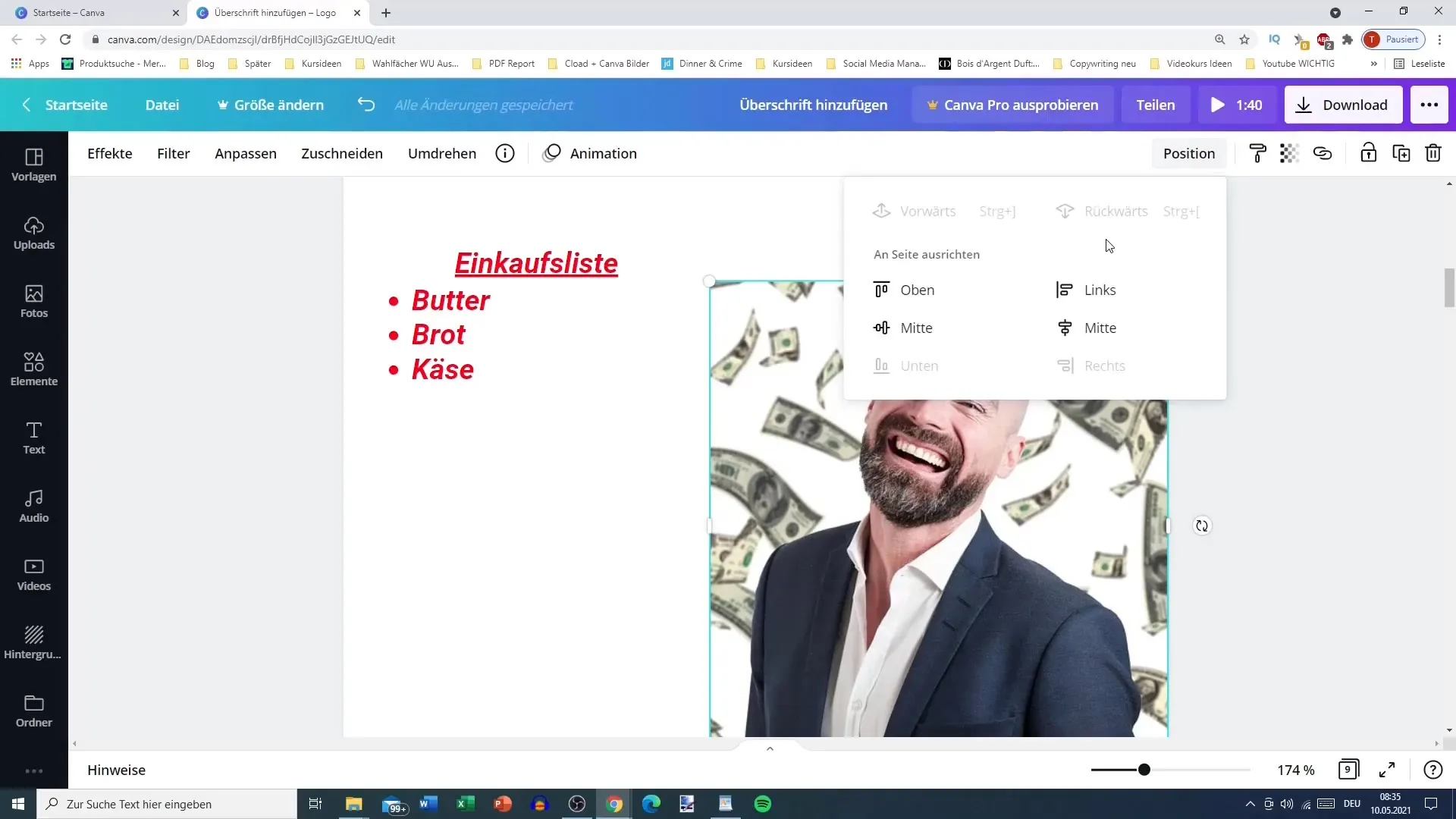
Zanimiva tehnika je skrivanje predmetov. Na primer, če imate element, ki naj ne bo viden, ga lahko premaknete v ozadje. To je koristno, če želite določene oblikovalske elemente uporabiti samo skrito.
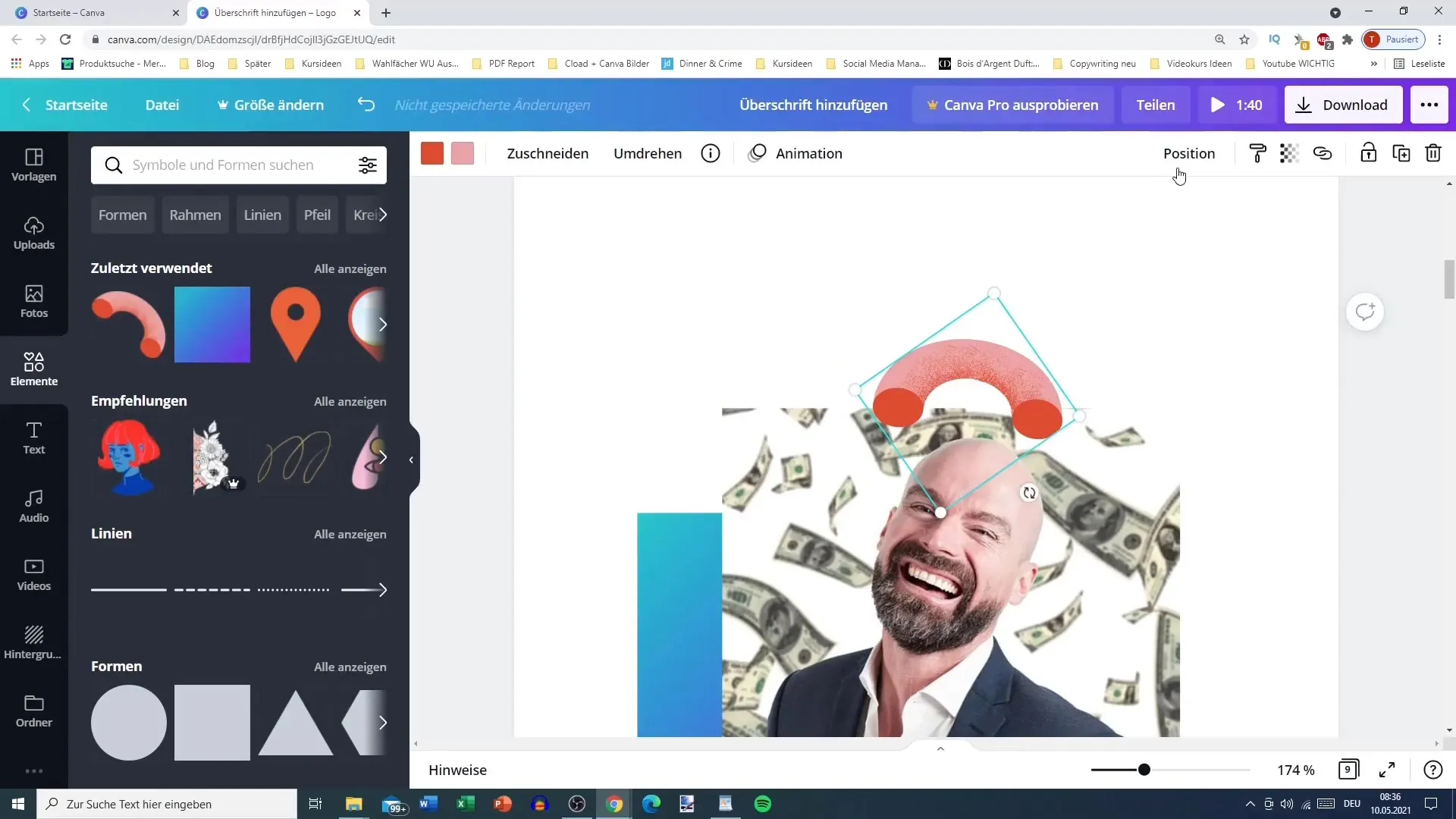
Sedaj se bomo posvetili transparentnosti. Transparentnost najdete desno od zavihka za položaj. Izberite predmet, katerega transparentnost želite prilagoditi. Drsnik vam omogoča, da transparentnost variirate od 0 do 100 odstotkov. 100 pomeni popolnoma vidno, medtem ko je 0 nevidno.
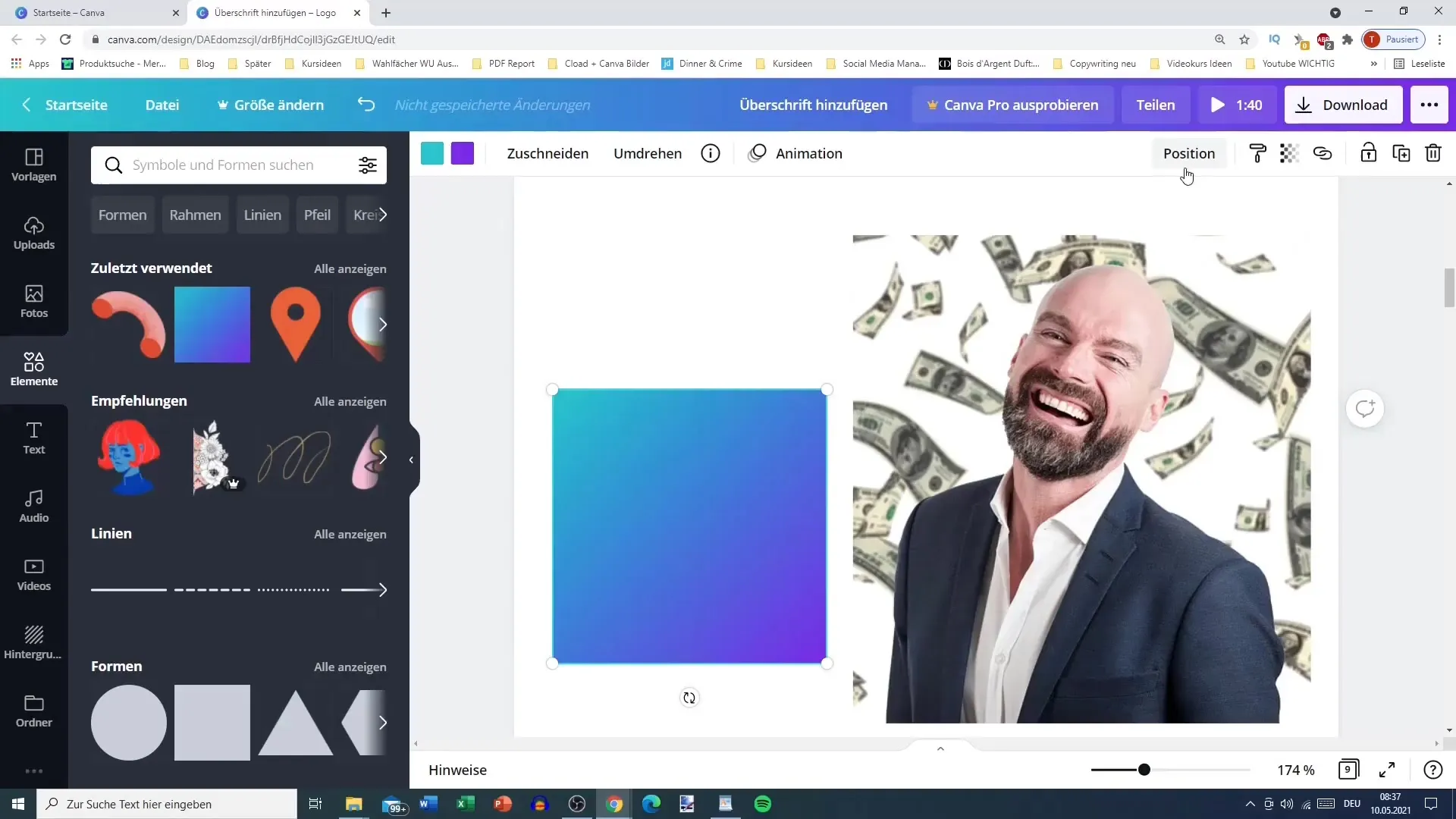
Zdaj lahko pustite, da je predmet rahlo prozoren, da dosežete zanimive učinke. Na primer, če postavite sliko nad njega, bo ozadje še vedno rahlo vidno, kar ustvarja lepo vizualno globino.
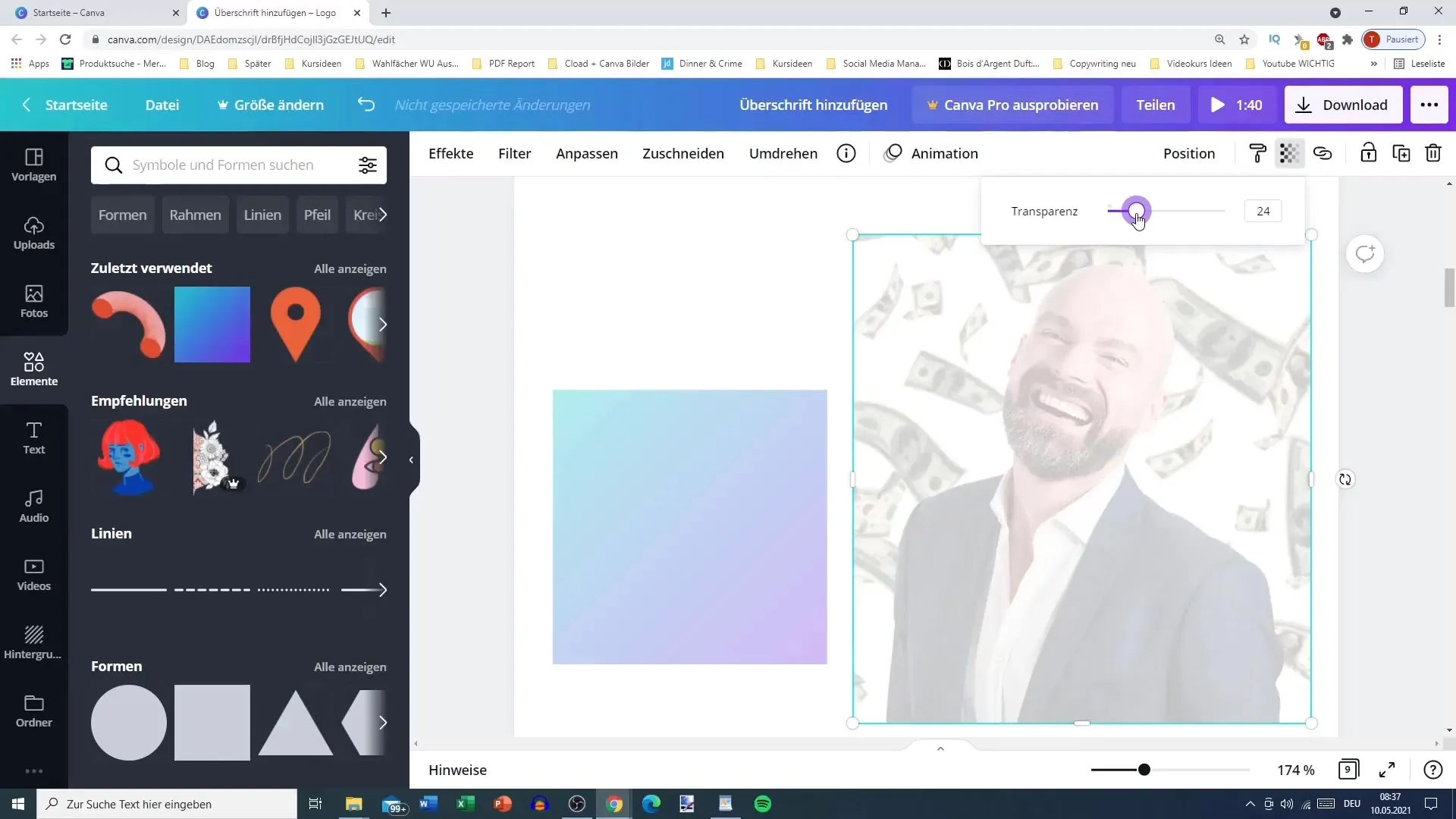
Za posebne učinke lahko prilagodite transparentnost, da ustvarite subtilno povezavo med različnimi oblikovalskimi elementi. To je lahko še posebej učinkovito, če želite na primer za slike prebliskati teksturo ali vzorec.
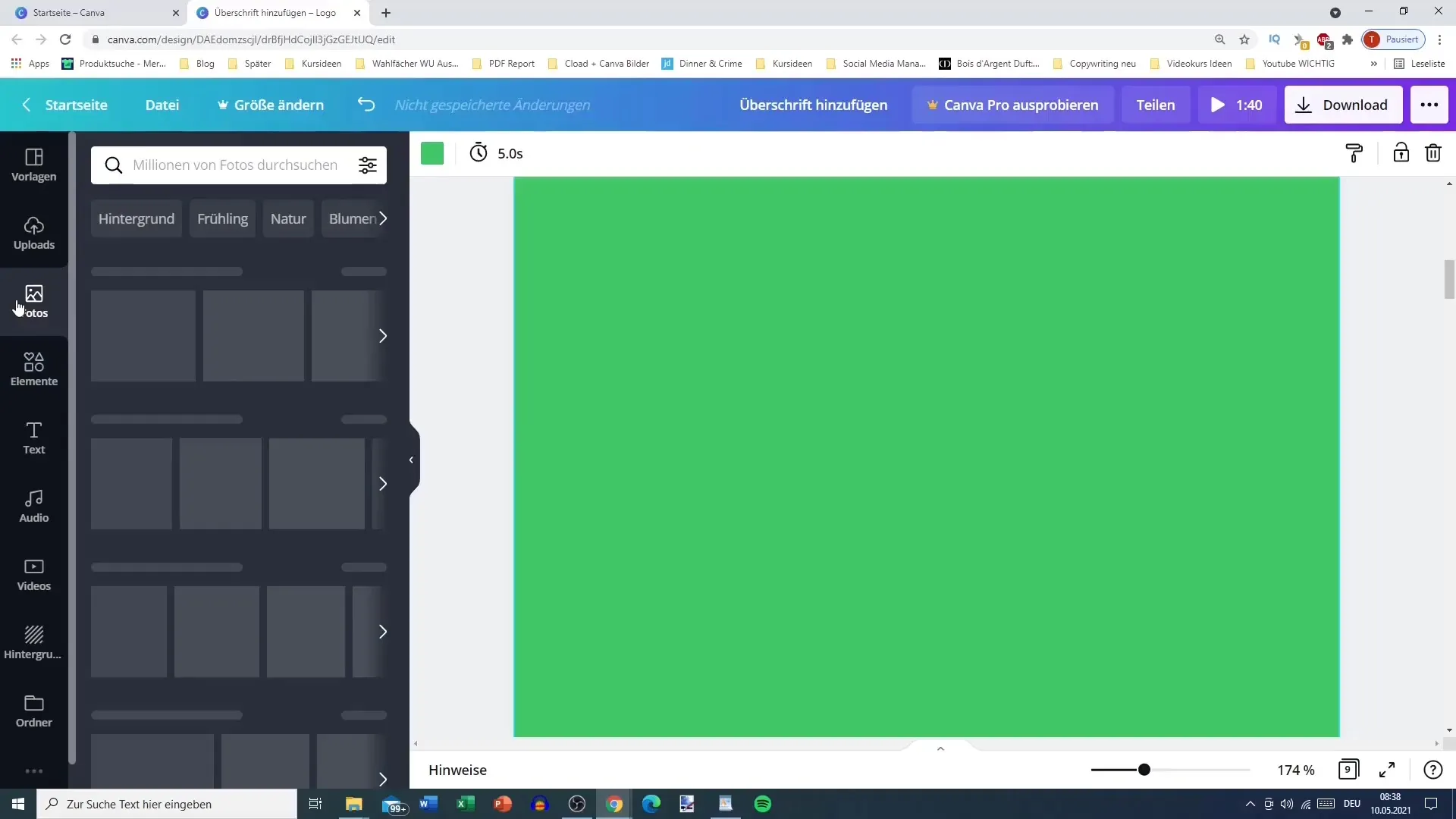
Ne pozabi, da so te tehnike še posebej koristne, ko ustvarjaš vsebine za družbena omrežja ali sličice za videe. Pomagajo poudariti določene elemente in ustvariti trajnost v tvojih oblikovanjih.
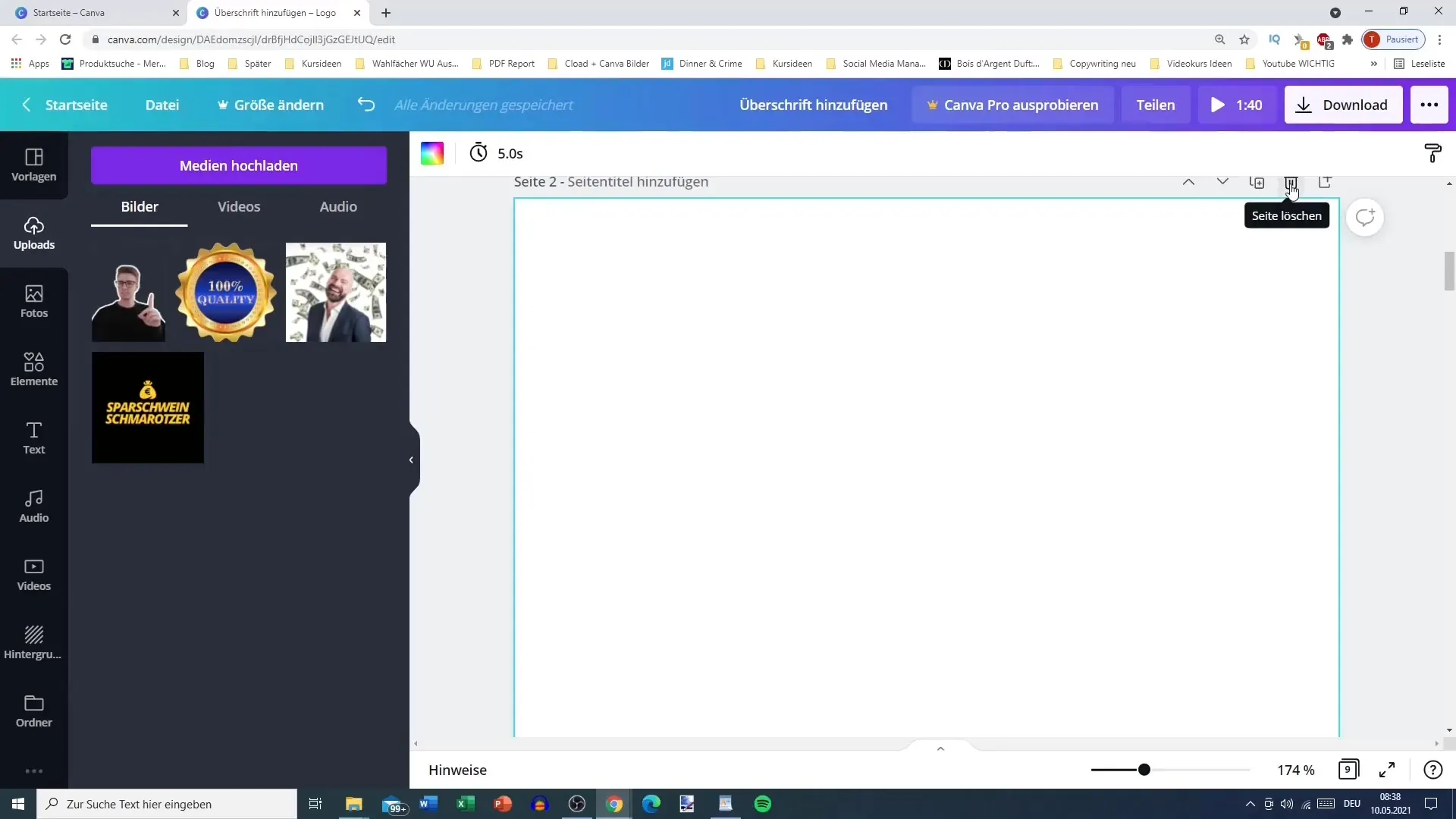
Povzetek
V tem vodiču je pojasnjeno, kako lahko optimalno izkoristiš orodja za pozicioniranje in transparentnost v Canvi. Z ustrezno postavitvijo objektov ter uporabo učinkov preglednosti ustvarjaš impresivna oblikovanja, ki se izstopajo iz množice.
Pogosto zastavljena vprašanja
Kakšna je razlika med pozicioniranjem in transparentnostjo v Canvi?Pozicioniranje določa razporeditev objektov drug do drugega, medtem ko transparentnost upravlja vidljivost in prehodne učinke objektov.
Kako premakniti besedilo v ozadje?Izberi besedilo in uporabi funkcijo Naprej ali Nazaj, da ga premakneš za druge objekte.
Ali lahko prilagodim preglednost slike?Da, izberi sliko in uporabi drsnik za preglednost, da spremeniš vidljivost po svojih željah.
Ali to deluje tudi za videoposnetke?Istočasno načelo se lahko uporablja za oblikovanje videoposnetkov v Canvi, vendar je prilagoditev morda omejena.
Katere oblikovalske elemente lahko prilagodim?Prilagodiš lahko slike, besedilna polja, gumbe in mnoge druge oblikovalske elemente v Canvi.


